Cara mengaktifkan / menonaktifkan server DLNA di windows 10/11 Anda
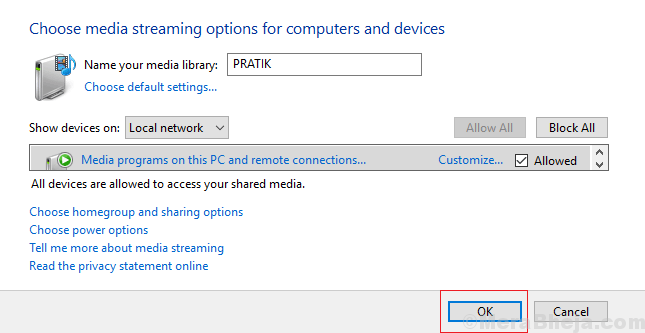
- 2315
- 217
- Dwayne Hackett
Bentuk lengkap dari DLNA adalah Aliansi Jaringan Hidup Digital. Ini adalah perangkat lunak untuk mengeksplorasi konten media yang disimpan di PC Anda oleh TV dan berbagai perangkat media lainnya di jaringan Anda. Perangkat multimedia dapat berbagi media digital di antara mereka melalui server DLNA . Ini juga ramah dengan smartphone dan dapat digunakan untuk mengalirkan konten melalui server DLNA di mana smartphone adalah kontrol nirkabel. Ini juga bekerja dengan kabel, satelit, dan telekomunikasi untuk melindungi data di kedua sisi, karenanya digunakan dalam berbagi media.
Cara mengaktifkan server dlna
Anda tidak bisa Aktifkan server DLNA di Windows 10 hingga Pengaturan, Oleh karena itu Anda harus menggunakan Panel kendali. Langkah -langkah untuk mengaktifkan DLNA adalah sebagai berikut:
1. Menulis Panel kendali di jendela 10 kotak pencarian, Terletak di sisi kiri bawah layar.
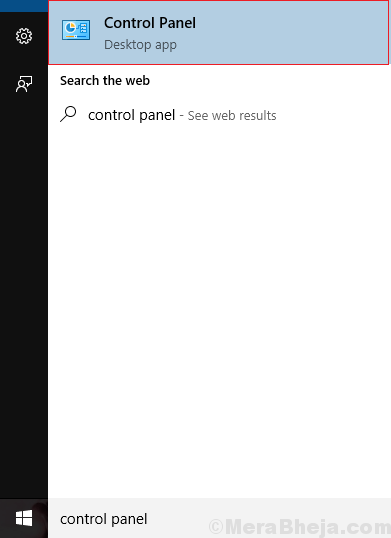
2. Memilih Jaringan dan internet pilihan.
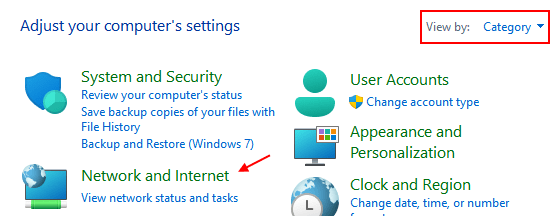
3. Sekarang, pilih Jaringan dan pusat Berbagi.
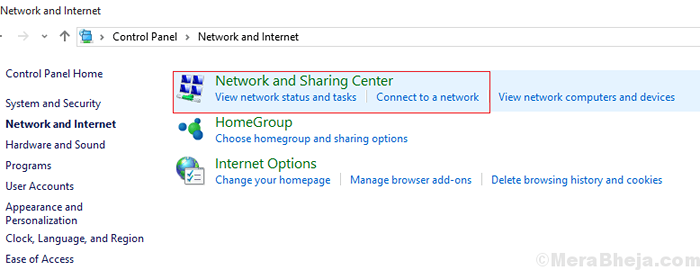
4. Sekarang, klik Opsi streaming media Dari menu kiri.
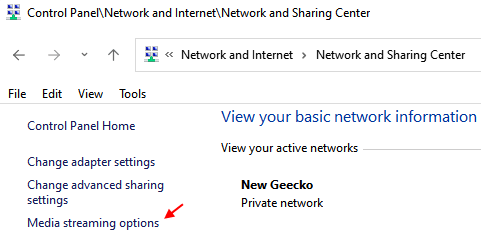
5. Jendela akan muncul, pilih Nyalakan streaming media.
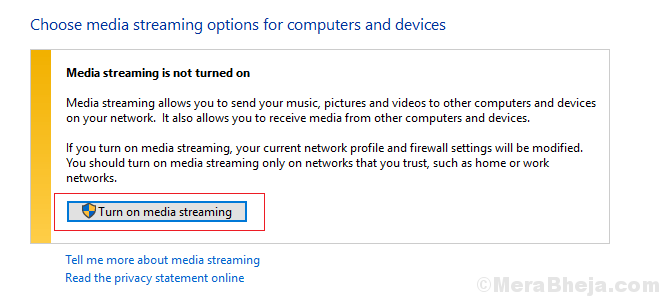
6. Halaman baru akan terbuka, dengan bidang dan opsi berikut:
- Di baris pertama ada bidang kosong untuk masuk Nama Perpustakaan Media Anda dan pilih perangkat yang dapat membacanya untuk identifikasi yang mudah jika Anda ingin memperoleh isinya.
- Baris kedua memiliki bidang untuk Tampilkan perangkat di dan biasanya secara default itu aktif Jaringan Lokal. Dengan mengkliknya, kotak drop muncul dengan dua opsi: Semua jaringan Dan Jaringan Lokal. Jika Anda ingin semua perangkat mengakses perpustakaan media maka pilih Semua jaringan.
- Di bagian terakhir halaman adalah daftar semua perangkat yang diizinkan untuk mengakses media Anda saat ini dan Anda dapat setiap saat menghentikan akses ke perangkat tertentu dengan menghapus centang Diizinkan kotak yang muncul di sisi kanan perangkat.
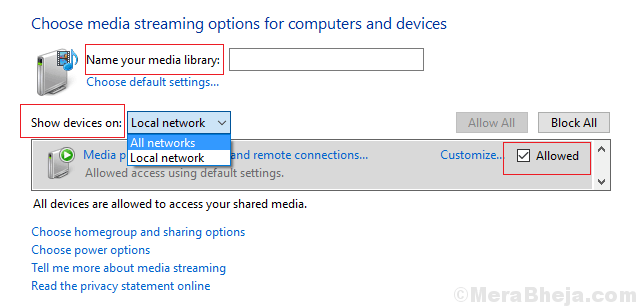
Setelah menyelesaikan langkah -langkah yang disebutkan di atas, Anda dapat berbagi konten atau data multimedia ke salah satu perangkat streaming yang telah diberikan akses. Kami harap Anda memiliki pengalaman yang luar biasa menonton media di TV Anda melalui DLNA Server. Tetapi nanti jika Anda tidak lagi ingin berbagi data dari PC Anda, Anda dapat menonaktifkan server DLNA kapan saja.
Cara menonaktifkan server DLNA menggunakan Layanan Manajer
Anda dapat menonaktifkan DLNA Server kapan saja dengan mengikuti langkah -langkah yang diberikan:-
1. Jenis jasa.MSC Di kotak pencarian yang terletak di bilah tugas di sudut kiri layar.
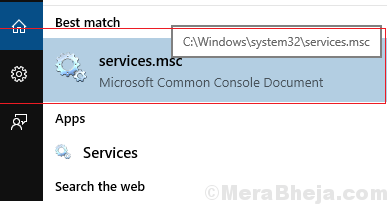
2. Pada mengklik jasa.MSC Jendela layanan akan terbuka seperti yang ditunjukkan:
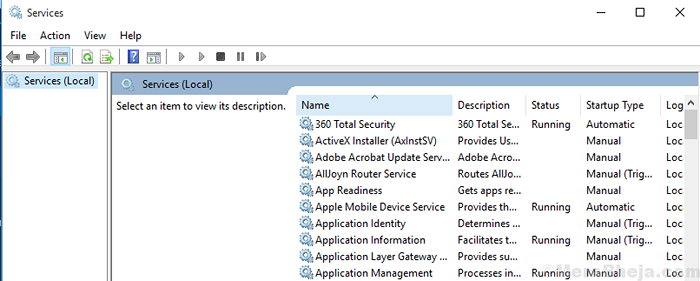
3. Temukan "Layanan Berbagi Jaringan Windows Media Player".
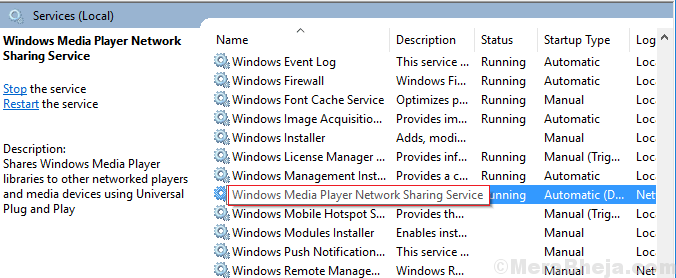
4. Kotak Windows baru dibuka pada klik dua kali "Layanan Berbagi Jaringan Windows Media Player". Dalam hal ini, ada opsi untuk Jenis startup. Pilih Dengan disabilitas Pilihan dari drop-box .
5. Ada pilihan Status pelayanan, Tepat di bawah yang pilih kotak kedua Berhenti. Dan kemudian klik OKE untuk menyimpan perubahan.
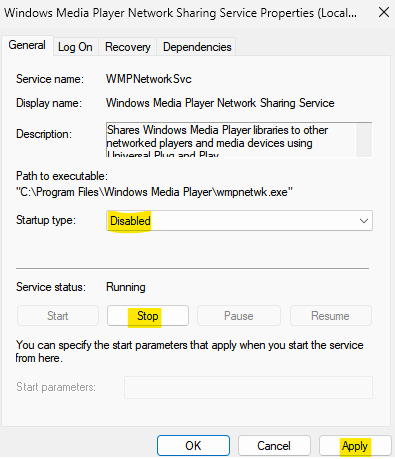
Server DLNA yang diinstal sebelumnya akan dinonaktifkan setelah Anda melakukan semua langkah yang disebutkan di atas.
Metode alternatif
Anda tidak bisa Aktifkan server DLNA di Windows 10 hingga Pengaturan, Oleh karena itu Anda harus menggunakan Panel kendali. Langkah -langkah untuk mengaktifkan DLNA adalah sebagai berikut:
1. Menulis Panel kendali di jendela 10 kotak pencarian, Terletak di sisi kiri bawah layar.
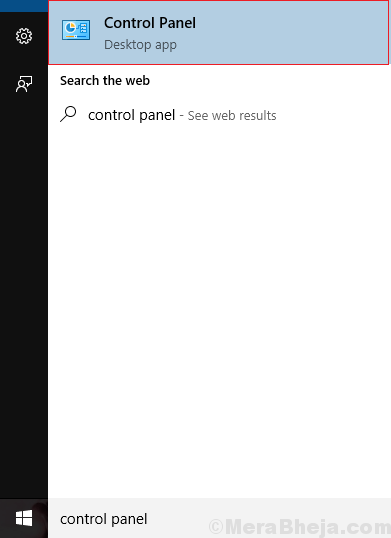
2. Memilih Jaringan dan internet pilihan.
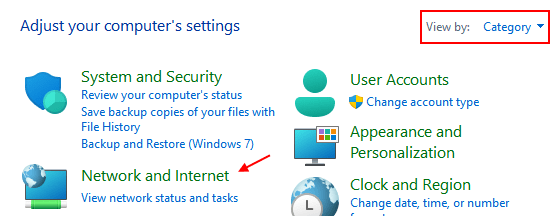
3. Sekarang, pilih Jaringan dan pusat Berbagi.
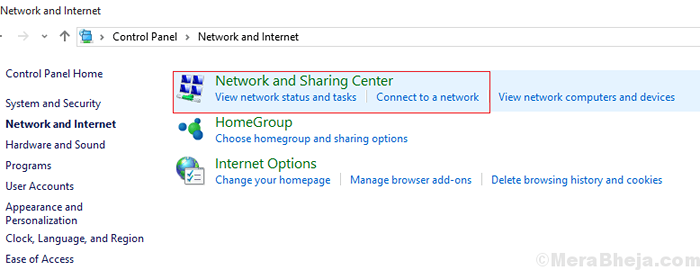
4. Sekarang, klik Opsi streaming media Dari menu kiri.
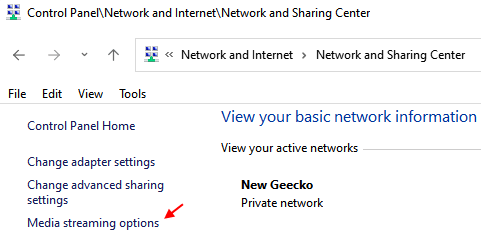
5 - Pilih Memblokir semua
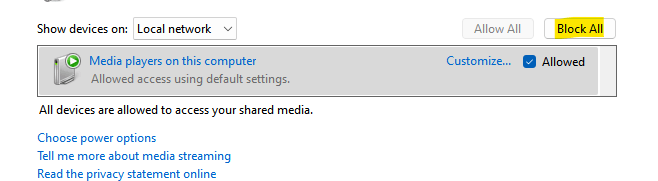
Sekarang, server DLNA Anda diblokir
- « Cara menyelesaikan pengecualian perangkat lunak yang tidak diketahui 0xe0434352
- Perbaiki CompattelRunner.Exe High Disk Penggunaan Masalah di Windows 10/11 »

